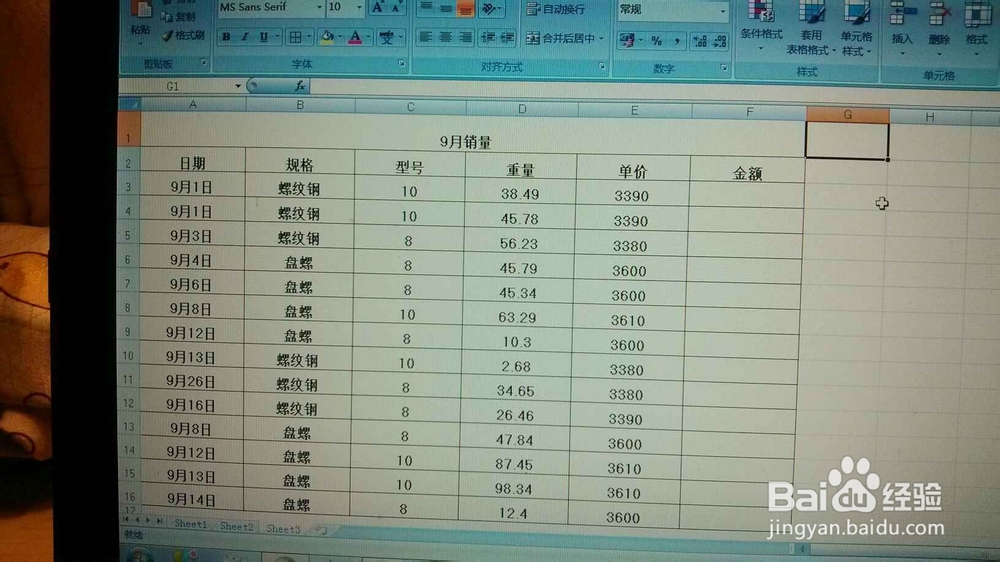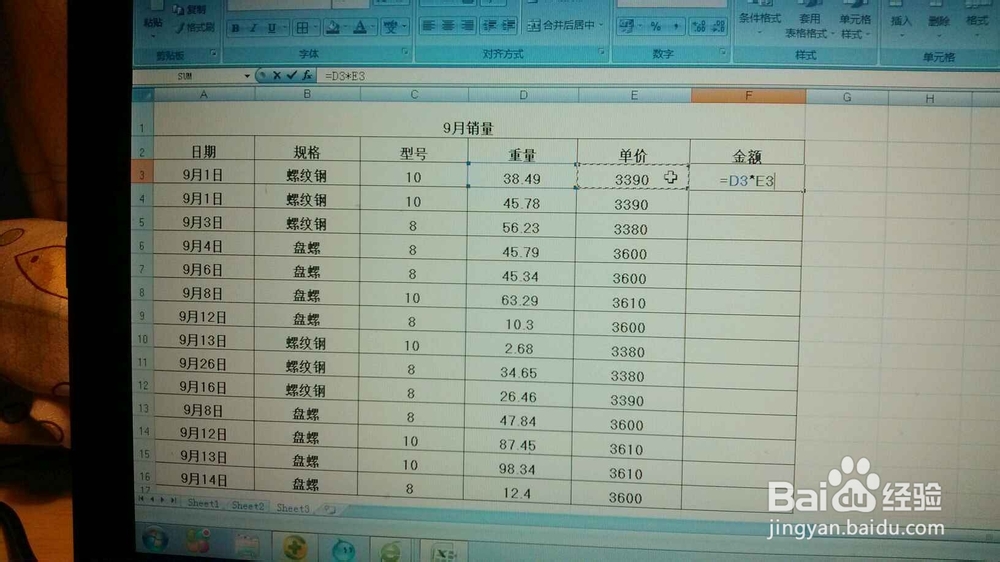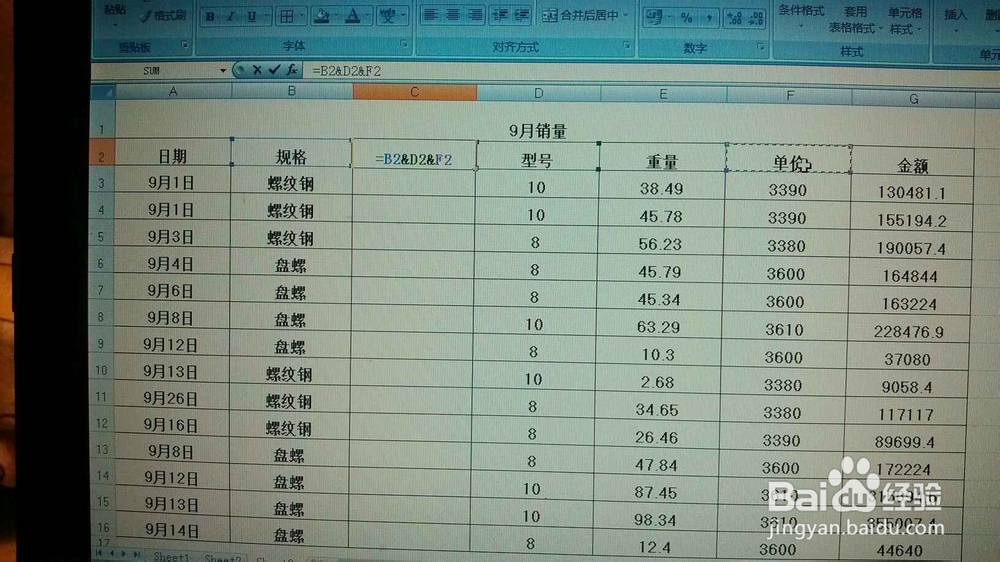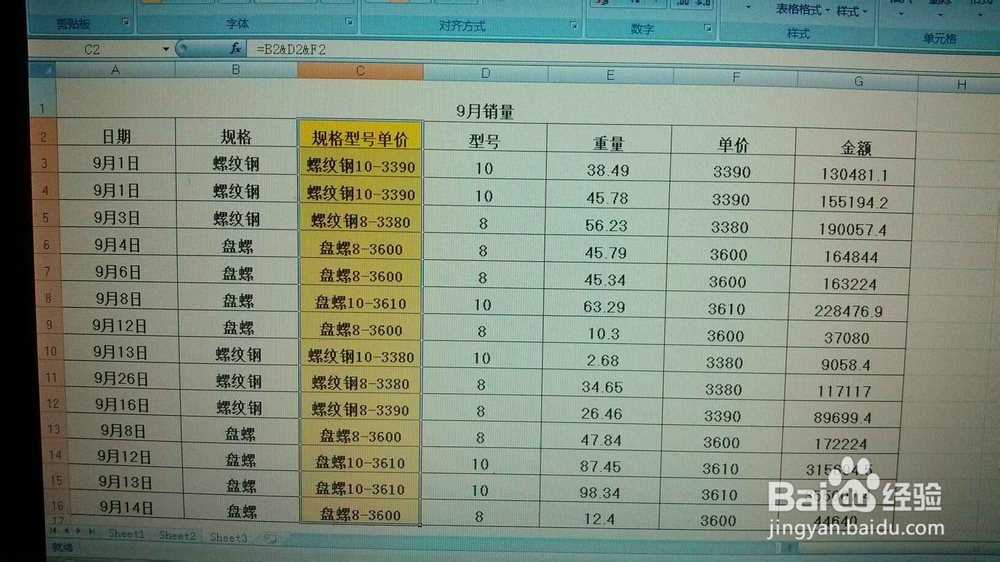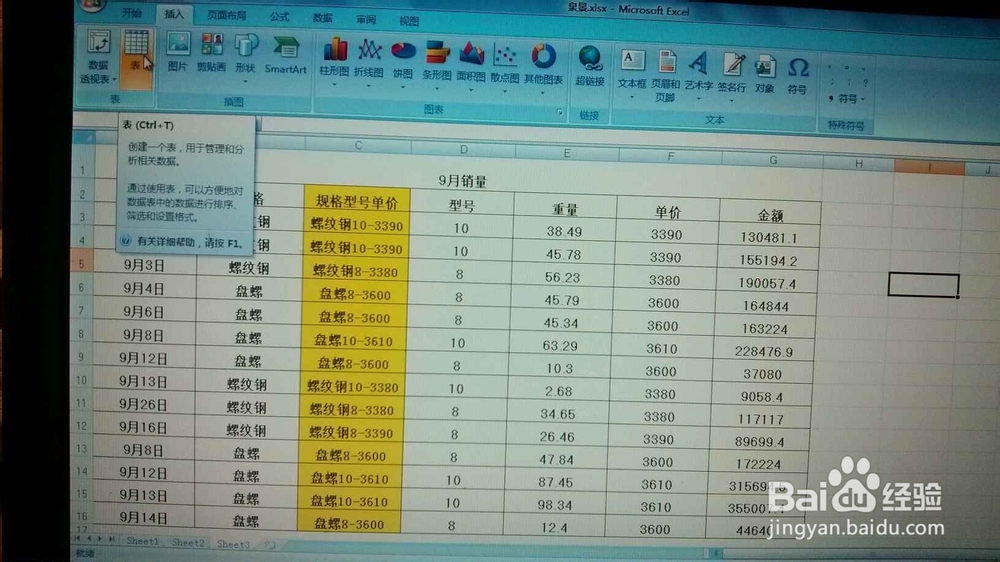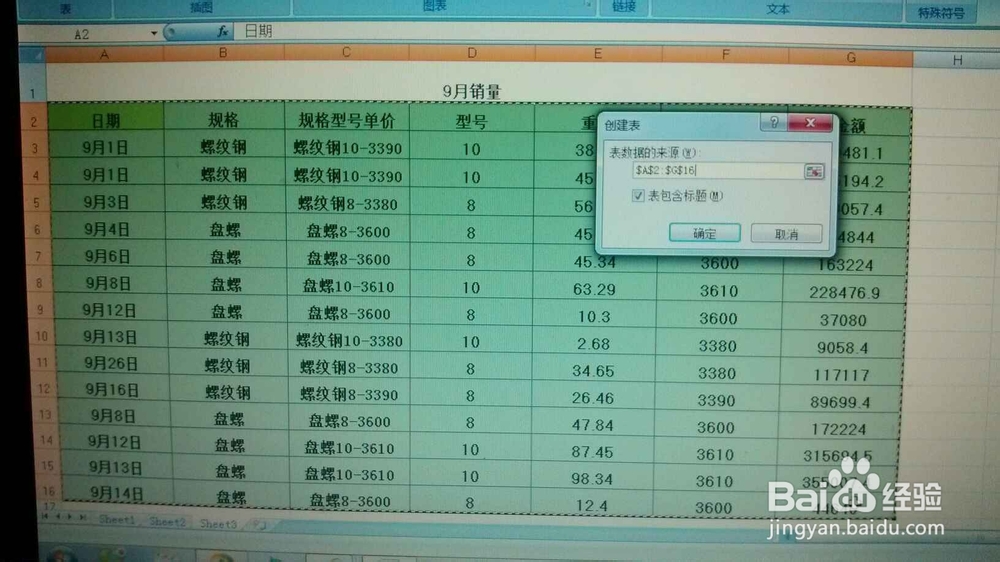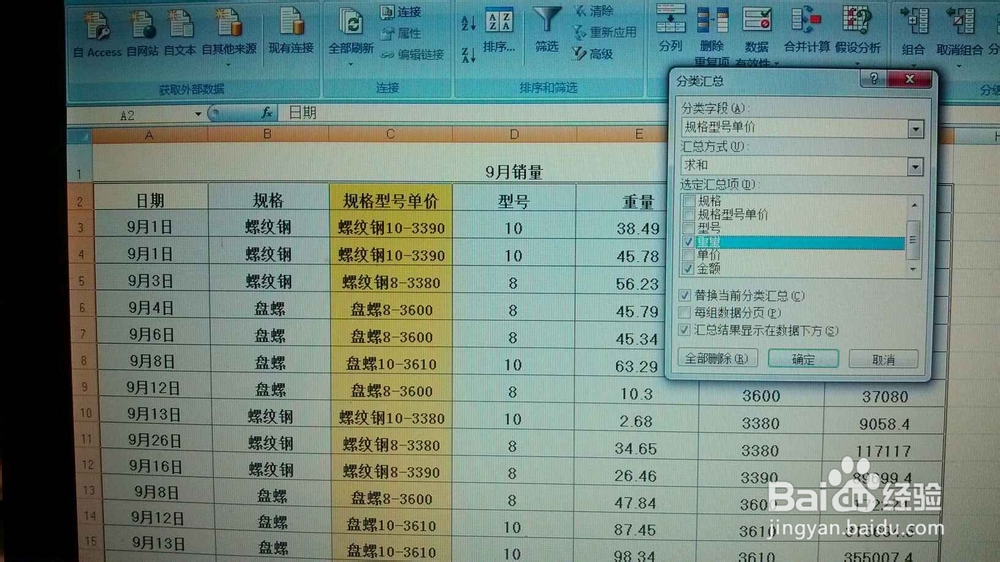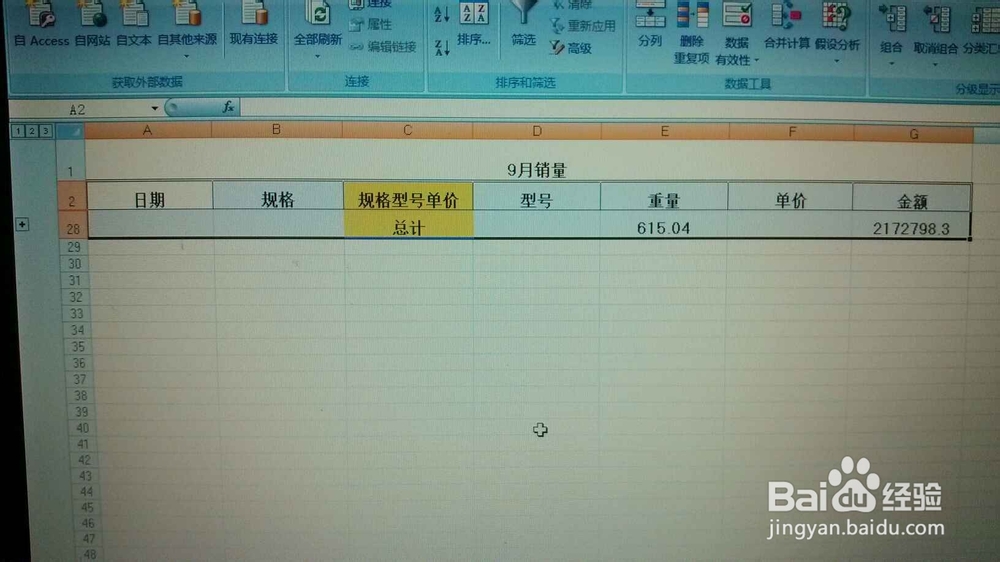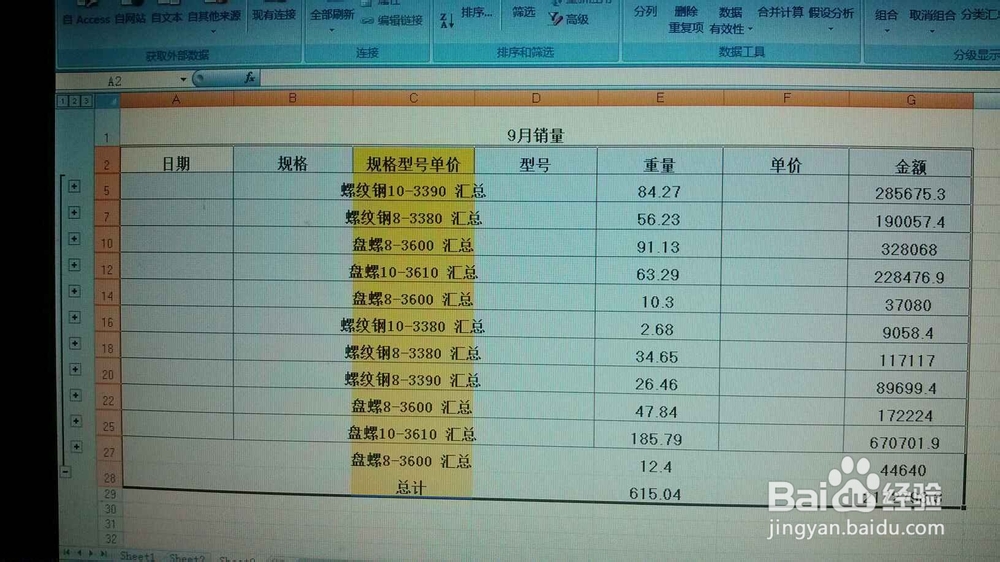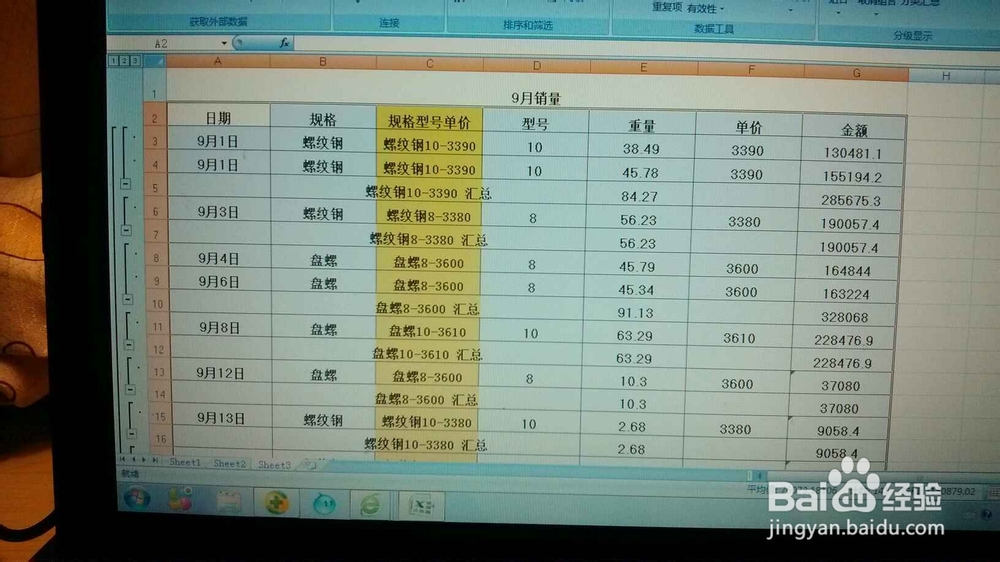工作表中的数据量都超级繁琐,不是一对一的那么简单,可能视觉不能直观的分析出数据,为增加工作效率,我们往往使用exc髫潋啜缅el表格中的筛选排列辅助功能,方法如下:
我主要跟大家介绍一下分类汇总的功能,过程中就捎带着公式、排序、筛选
1、excel常用的公式一般有 求和=SUM、平均数=AVERAGE、排名=RANK、最高分=MAX、最低分=MIN等,下面操作乘法
金额=重量×单价,所以在对应金额的单元格输入“=D3*E3”
计算出结果后,直接拉单元格到底,那整列的金额就套用同一公式,很速度
2、我想把相同规格、 型号、 单价的汇总一下数量、金额,仅靠单独的筛选不可能一共筛选这么要素的同时还要求和,所以我会拆入一列,将规格、型号、单价合并一列,插入一行后输入="B2&C2&E2",
3、生成名为“规格型号单价”的一列,拖动鼠标下啦,结果如下:
4、这样次序有点乱,若要筛选,可以点击“插入”后点击“表”,然后选中区域,那选中的第一行没一列的右下角会出现一个筛选小三角
这样就可以对数据进行筛选,比如选择日期、或者型号都可以直接点小倒三角筛选标志
5、排序就更简单了,“开始”选项下最右角有一个“排序和筛选”选项,可以选择“自定义筛选”
6、排序后,还没有达到汇总的效果,下面就选中区域,点击“数据”右边有一个“分类汇总”选项,点击后“分类字段”=规格型号单价,“汇总方式”=求和,“选定汇总项”=数量、金额
7、会生成3个附表,表一是总的汇总数量、金额;表2是按照“规格数量单价”分类汇总出的 重量、金额合计;表3就是每个汇总下的明细;这三个表非常清晰直观,结果就不言而喻了,我的表格为了方便大家看和理解都相当的简洁,越是复杂的数据表格,越是能体现分类汇总的高效和优越性,希望大家都学会,上图